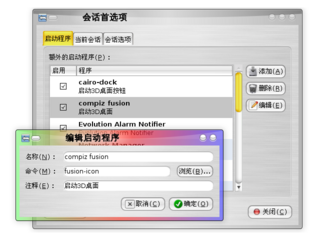老旧文章/图解Ubuntu最简便的显卡驱动安装和3D桌面启用方法
概述
本文将为您介绍如何在Ubuntu上用最简便的方法安装显卡驱动,并如何安装和启用3D桌面。
安装后的效果请看:视频演示《绚丽的Linux漂亮3D桌面72变》
酷6 http://v.ku6.com/show/GqxiMOb9CWlW8tuG.html
土豆 http://www.tudou.com/programs/view/L3iWN-XE-Vk/
优酷 http://v.youku.com/v_show/id_XMzczMDkxNjQ=.html
我乐 http://www.56.com/u36/v_MzcyNzk2NDE.html
系统需求
- 硬件及软件环境需求
- 启用3D桌面的硬件,显卡推荐使用Nvidia及ATI主流独立显卡,对于Intel显卡、集成显卡、老旧显卡、以及最后刚新推出市场的新显卡,可能不适于使用本文的“最简便的驱动安装方法(经测试,Intel G965集成显卡3100在Ubuntu 8.04上会自动安装好显卡驱动,可以安装启用Compiz 3D桌面效果)”,如果Ubuntu系统自带的"非受限驱动"安装不成功,请另行查找解决方案。CPU和内存自然是越高配置越好。
- 本文已在Ubuntu 8.04和8.10上测试通过,适用于i386,amd64及DVD版本
- 启用3D桌面的硬件,显卡推荐使用Nvidia及ATI主流独立显卡,对于Intel显卡、集成显卡、老旧显卡、以及最后刚新推出市场的新显卡,可能不适于使用本文的“最简便的驱动安装方法(经测试,Intel G965集成显卡3100在Ubuntu 8.04上会自动安装好显卡驱动,可以安装启用Compiz 3D桌面效果)”,如果Ubuntu系统自带的"非受限驱动"安装不成功,请另行查找解决方案。CPU和内存自然是越高配置越好。
- 网络环境
- 本文涉及到的软件需要系统联入互联网下载安装,请确保系统已联入网络
- 涉及到的软件清单
- envyng-gtk
compizconfig-settings-manager
emerald
fusion-icon
RecordMyDesktop。
- envyng-gtk
操作步骤
1.安装envyng辅助工具[Ubuntu 10.04及以后版本不支持]
让envyng这个傻瓜软件帮助你吧! 用envyng安装驱动有个好处就是,有些需要卸载的冲突软件包它会自动帮你卸载, 有些3D桌面需要安装的支持软件包它会自动帮你安装。例如,Nvidia的glx相关软件包等。 这些软件之间的关联比较复杂,如果采用手工安装的方法很麻烦且容易出错。
首先,确保已经能连上网了,图形界面下,点击任务栏“系统”-“系统管理”-“软件源” 在弹出的窗口中“下载自”的下拉菜单里,把默认的“中国的服务器”改选为“主服务器”。 点击“关闭”然后会自动更新一些文件。
然后,点击任务栏“系统”-“系统管理”-“新立得软件包管理器” 在菜单栏里点击“编辑”-“搜索”-输入envyng-gtk并勾选它,会提示安装envyng-core,勾选后点击“应用”即可自动下载安装(如果你的Ubuntu安装有KDE,还可以下载envyng-qt安装)。
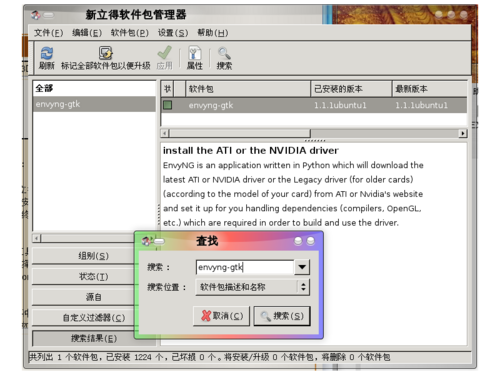
在命令行的安装方法:点击任务栏““应用程序”-“附件”-“终端”,输入下列命令:
sudo apt-get install envyng-gtk
如果无法进入图形界面,也可以启动后在终端登录,用这个命令来安装envyng。
- 注意:如果是64位的CPU系统,安装envyng时有可能会提示“找不到/usr/lib32/libGL.so.1”错误,解决方法是:点击任务栏““应用程序”-“附件”-“终端”,输入下列命令:
sudo ln -s /usr/lib64 /usr/lib32
- 然后再按上述步骤进行安装envyng就能顺利安装完成了。
2.利用envyng安装显卡驱动
Envyng装好后,可以在任务栏““应用程序”-“系统工具”里启动envyng,启动后,现在左边的方框里,按你的显卡类型,选择“ATI”或者“NVDIA”,右边建议选择默认的(Automatic Hardware Detection)自动检测硬件安装,点击“应用”即可自动下载安装官方驱动了。
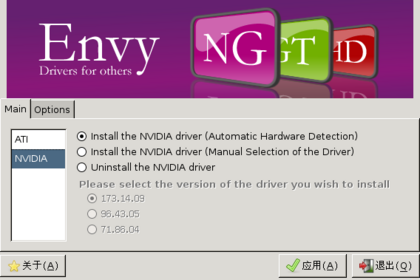
由于envyng也有不同的版本,envyng-gtk的1.1.1ubuntu3版就没有图形界面,这时你可以用命令行的方法来启用envyng安装显卡驱动,点击任务栏““应用程序”-“附件”-“终端”,输入下列命令:
sudo envyng -t
然后会有个菜单出现,请按你的显卡需要而选择:
1- Install the NVIDIA driver 安装 NVIDIA 显卡驱动
2- Uninstall the NVIDIA driver 卸载 NVIDIA 显卡驱动
3- Install the ATI driver 安装 ATI 显卡驱动
4- Uninstall the ATI driver 卸载 ATI 显卡驱动
5- Restart the Xserver 重新启动 X 服务(即图形界面)
6- Restart your computer 重新启动你的计算机
7- Exit 退出
以 NVIDIA 显卡为例子,选择“1”回车后,会列出几个驱动程序版本号供你选择安装:
0. 177.80-0ubuntu2
1. 173.14.12-1-0ubuntu4
2. 96.43.05-0ubuntu10
3. 71.86.04-0ubuntu10
默认选择“0”然后回车就可以自动下载并安装最新版本的官方驱动,安装完成后会提示你是否重新启动电脑,选择“0 Yes”重启或“1 No”不重启。如果重启电脑后,这个版本的显卡驱动没有起作用,你可以还选择1、2、3…其他版本的驱动试试。如果安装过程出错,如突然停电了什么的,你还可以用下面的命令恢复envyng安装前的状态:
sudo envyng --uninstall -all
3.启用3D桌面
点击任务栏“系统”-“系统管理”-“新立得软件包管理器”
分别“搜索”并勾选compizconfig-settings-manager和emerald和fusion-icon安装;
安装完毕后,启动3D桌面的方法是:
在任务栏““应用程序”-“系统工具”里启动“compiz fusion icon”,这时3D桌面就已经启动了。
然后在桌面的右上角,可以看到一个蓝色的立方体图标,鼠标右键点击它,选择“Settings Manager”就可以调出3D桌面特效的设置窗口。.[
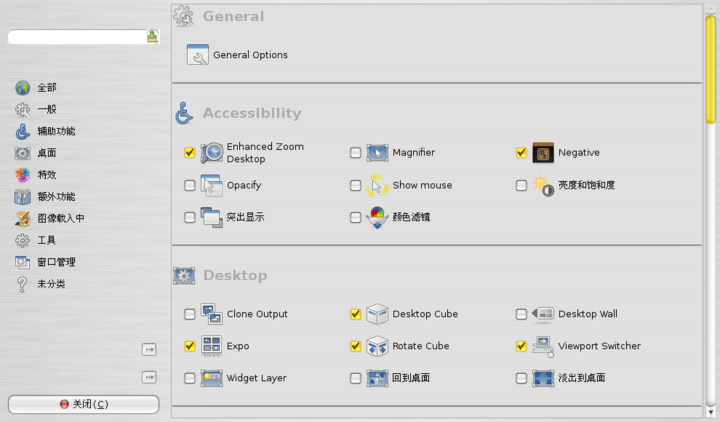
其它操作
- 就能在启动电脑和Ubuntu时自动启动3D桌面效果了。
- 设置3D桌面的效果
- 鼠标右键点击右下角的“当前工作区”选择“首选项”,在弹出窗口里把“列”里的数字调到4或更多;
- 勾选Effects(特效)里的“3D窗口”,再勾选Desktop(桌面)里的“Desktop Cube”和“Rotate Cube”;
- 上述两点设置好后,按下鼠标滚轮上下左右移动,就能看到效果;按ctrl+alt+鼠标左建也可以看到同样的效果。
常见问题
- 如果显卡安装后,重启电脑黑屏,怎么查看原因?
- 先按ctrl+alt+F1切换到终端下,让我们先查找出问题所在,登录终端,输入命令:
more /var/log/Xorg.0.log |grep "(EE)"
和
more /var/log/Xorg.0.log |grep "(WW)"
- 这两句命令的意思是,查看图形界面启动时的错误(或警告)信息。
- 如果输出的错误信息不多,只有一两行,就用笔抄在一张纸上。如果输出的错误信息有很多的话,用这个命令:
more /var/log/Xorg.0.log |grep "(EE)" > 123
- 这样就能把错误信息保存在123文件里了,一会我们可以重新回到图形界面,根据错误信息的提示,上网找解决方法或求助
- 装了新显卡驱动,重启电脑黑屏了,怎么回到图形界面?
- 如果你装好Ubuntu系统后,默认就已经能用图形了的话,现在也可以恢复到原状。重启系统,在grub启动菜单里选择 (recovery mode)也就是第二项。
- 例如:Ubuntu 8.04.1, kernel 2.6.24-19-generic (recovery mode)。然后你能看到一个菜单,选择“fix X”回车,然后再正常重新启动。重新回到图形界面后,可以根据错误信息的提示,上网寻找解决方法或发帖求助。
- 如何确认显卡官方驱动已经正确安装了?
- 以Nvidia显卡为例,显卡官方驱动正确安装后,图形界面启动时能看到Nvidia标志,可以在任务栏“系统”-“系统管理”里用“NVIDIA X Server Setting ”进行设置。
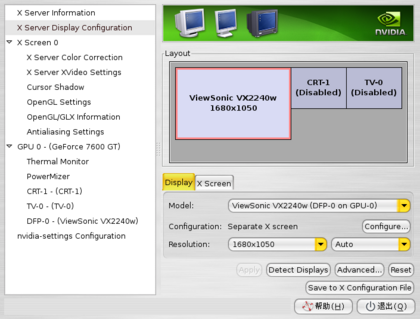 |
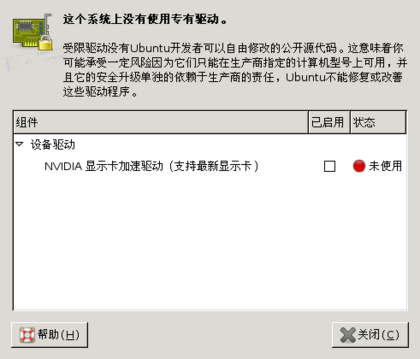 |
- 注意:Ubuntu 8.04版在任务栏“系统”-“系统管理”-“硬件驱动”里,NVIDIA是红色的“未使用”,这没事。
Ubuntu 8.10版的“硬件驱动”里NVIDIA则会变成了绿色的,提示“这个驱动已经被激活并被使用”。 - 如果显卡安装时,出现其他问题,记得查看/var/log/Xorg.0.log文件,然后上网找解决方法,也许需要在终端下运行某些命令,或者需要在终端下手工修改/etc/X11/xorg.conf文件,具体方法请根据具体情况请参考其他资料。
- 有时出现窗口无边框无标题栏怎么办?
- 鼠标右键点击桌面右上角的蓝色的compiz fusion icon图标
- 选择Reload Window Manager(重载窗口管理器),桌面会刷新一下,就好了。
- 注意:
- 如果电脑的配置太低,CPU不够快,内存不够多,在运行3D桌面时会出一些问题的。例如Intel G965集成显卡3100上应用compiz fusion 3d后如开启映影(在特效类)也会出现窗口无边框无标题栏(最小化/最大化/关闭按钮丢失),这时需要取消映影前选项上的对勾,重新应用桌面主题。同时打开多个3D特效可能会产生冲突。
- 如果Reload Window Manager仍不成功,鼠标右键点击桌面右上角的蓝色的compiz fusion icon图标,选择“退出”。再不行就“注销”或者按ctrl+alt+Backspace重新启动图形界面。
- 注意:
出现窗口最大化后仍不能满屏现象怎么办?
- 进入compizconfig设置管理器,选择“一般”--general options--display setting修改outputs值为本机实际支持的最大分辨率,例如800x640+0+修改为1200x800+0+0(具体以你的显示器支持的最大分辨率为准)。
如何为各个桌面设置不同的壁纸?
- 点击任务栏““应用程序”-“附件”-“终端”,输入下列命令:gconf-editor (注意,这个命令不必用sudo)
- 在弹出窗口的左边,一级级打开 apps--nautilus--preferences
- 在右边的窗口找到show_desktop项,把它的勾取消掉。虽然这样会使gnome的桌面图标无法看到,鼠标右键在桌面也没反应 了,但这对实际应用的影响并不大,各人的习惯而已,然后……
- 0.7.4版:在Desktop(桌面)里的Desktop Cube里的Appearace下,在background images里添加多个图片即可。
- 0.7.6版和0.7.8版:在Utility(工具)里的Wallpaper(壁纸)里,新建添加N个图片即可。

- 如何暂停3D特效?
- 鼠标右键点击桌面右上角的蓝色的compiz fusion icon图标,在Select Window Manager里选择Metacity即可,可以看到桌面数和壁纸都变回来了。
- 想恢复启动3D特效,在Select Window Manager里选择Compiz就可以了。
- 如何暂停Emerald主题效果?
- 鼠标右键点击桌面右上角的蓝色的compiz fusion icon图标,在Select Window Decorator里选择GTK Window Decorator即可.可以看到窗口的边框和标题栏形式都变回来了。
- 想恢复启用Emerald主题效果,在Select Window Decorator里选择Emerald就行。
- 如何升级compiz fusion到0.7.6或0.7.8?
- 查看 compiz fusion(CCSM)版本号的方法:鼠标右键点击桌面右上角的蓝色的compiz fusion icon图标,选择“Settings Manager”就可以调出特效设置窗口,在左边下面点击“Preferences”,然后在接下来的窗口的左边点击“About CCSM...”即可看到版本号。
- 如果你的Ubuntu是8.04版,则可以升级compiz fusion到0.7.6版,升级之前必须在新立得软件管理器中完全卸载旧版本再更新,否则会出现更新后个性设置无法保存的问题:
- 点击任务栏““应用程序”-“附件”-“终端”,输入下列命令:
sudo gedit /etc/apt/sources.list
- 在最后一行添加:
deb http://ppa.launchpad.net/compiz/ubuntu hardy main
- 然后继续运行命令:sudo apt-get update和sudo apt-get upgrade即可自动升级。
- 如果你的Ubuntu已经是8.10版,用新立得安装的compiz fusion已经是0.7.8版了,
如果你刚刚把Ubuntu升级到8.10版,则可以手工升级compiz fusion到0.7.8版,
- 点击任务栏““应用程序”-“附件”-“终端”,输入下列命令:
sudo gedit /etc/apt/sources.list
- 在最后一行添加:
deb http://ppa.launchpad.net/compiz/ubuntu intrepid main
- 然后继续运行命令:sudo apt-get update和sudo apt-get upgrade即可自动升级。
注意:升级后,某些特效设置会和旧版0.7.4有所区别。
- 如何设置顶部,底部,旋转背景的壁纸?
- 这个新版和旧版也有区别,0.7.4版是在Cube Caps里设置,而在0.7.6版和0.7.8版里,Cube Caps不见了?呵呵,它是被分解了。
- 在Desktop Cube里的Apperarance里有一部分,展开Skydome,可以设置Skydome image旋转背景的壁纸。
- 在Effects(特效)的Cube Reflection and Deformation里有另一部分,展开Cube caps的“外观”,可以添加Top image files和Bottom image files,默认是把图片放大充满整个面的,在下面的“行为”中可以修改“缩放”等功能。
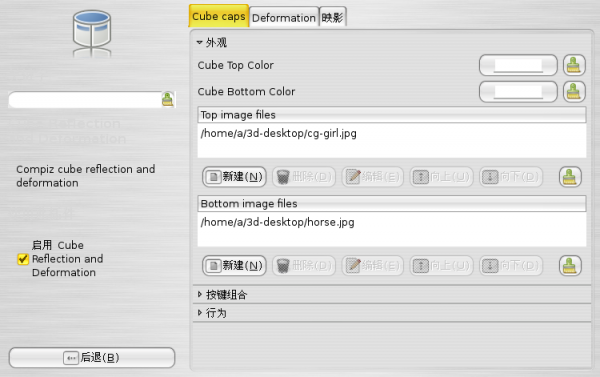
- 如何把3D桌面立方体变成圆柱体或者球体?
- 升级到0.7.6版或0.7.8版
- 在Effects(特效)的Cube Reflection and Deformation里的Deformation里有个下拉菜单,“无”即是立方体,Cylinder是圆柱体,Sphere是球体。
- 我没有摄像机,如何把我的3D桌面动画录制下来给朋友们看?
- 点击任务栏“系统”-“系统管理”-“新立得软件包管理器”
- 分别“搜索”并勾选安装“RecordMyDesktop”和“gtk-RecordMyDesktop”,安装好后,在任务栏““应用程序”-“影音”里可以启动运行它。Ubuntu默认安装的是0.3.6版。
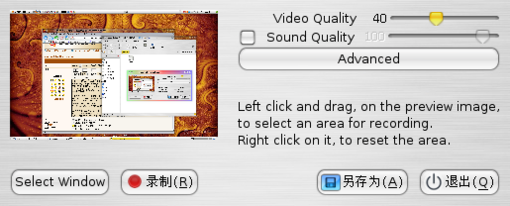
- 启动RecordMyDesktop的窗口后,有几点需要注意的:
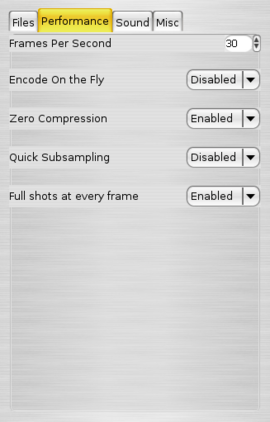
- 如果想减少系统资源消耗,可以取消Sound Quqlity(声音质量)的勾,并且可以把Video Quality降到40。 点击红色的“录制”按钮就可以开始录像了,在桌面的右上角,也有红色的“录制”按钮,点击桌面的右上角的白色四方停止按钮,然后在桌面会得到一个out.ogg文件,(如果是0.3.7.3-1版,文件名是out.ogv文件)鼠标双击这文件就可以调用影音播放器观看了。但此时只看到平面特效,还不能够把3D桌面的旋转特效录制下来。
- 在Advanced的Performance里,Frames Per Second 改为25或者30,也就是祯率和通常的影视片要求的速度一样。把Full shots at every frame设为Enabled,(如果是0.3.7.3-1版,打勾)。此时,能录制3D特效了,但是现在录下的旋转3D桌面的画面会有断断续续,停停顿顿的现像。
- 最重要的一点!鼠标右键点击桌面右上角的蓝色的compiz fusion icon图标,在Compiz Options里把Indirect Rendering前的勾取消掉!再录制一次,这时就能看到录像的效果变得顺畅平滑了。
- 录像得到的ogg(或ogv)文件无法在windows下播放,默认的windows里的media player是认不出ogg(或ogv)格式的,Kmplayer也认不出文件名,但能播放,把文件拖进Kmplayer即可。但如果你想用Adobe Premiere Pro 2.0剪辑,或者上传国内的视频网站,就必须转换格式了,可以使用Total Video Converter 3.12 汉化版,能转换为windows下播放的WMV格式。且画面只是缩小了一点点,效果不错。就是文件大小增大了约50%。
- 另外,提醒一下:如果想上传国内的视频网站,一般得限制在200M以内,可以用Canopus ProCoder 2再把这个WMV文件转换为画面更小的WMV文件,得到的也就是本文开头我的视频演示的画面效果。
参考文献及其它链接
感谢来自Ubuntu中文论坛的一善鱼 [email protected]:
[分享]图解Ubuntu 8.10和8.04最简便的显卡驱动安装和3D桌面启用方法,compiz fusion常见问题解答
http://forum.ubuntu.org.cn/viewtopic.php?f=94&t=140531
最后,再提醒新手们:
遇到问题别忘了查看相关log文件,然后再上网找解决方案或发帖求助!
祝大家安装顺利,快乐玩3D!